14.4 Registrieren eines Android-Geräts
In diesem Szenario wird erläutert, wie Sie ein Android-Gerät als vollständig verwaltetes Gerät in der ZENworks-Verwaltungszone registrieren.
14.4.1 Verfahren
-
Geben Sie im Google Chrome-Browser auf dem Android-Gerät die Adresse ZENworks_Serveradresse/zenworks-eup ein. ZENworks_Serveradresse bezeichnet den DNS-Namen oder die IP-Adresse des ZENworks-MDM-Servers.
HINWEIS:Sie müssen in jedem Fall Google Chrome verwenden. Der integrierte Internetbrowser wird nicht unterstützt.
Der Anmeldebildschirm für das ZENworks-Benutzerportal wird geöffnet. Im Benutzerportal registrieren Sie Geräte in der Zone.
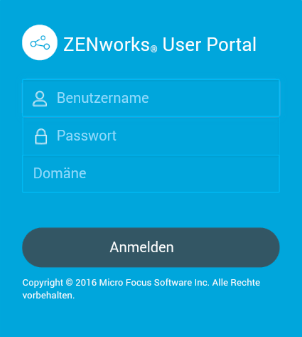
Alle mit dem Benutzer verknüpften Geräte werden im ZENworks-Benutzerportal angezeigt.
-
Geben Sie den Benutzernamen und das Passwort des Benutzers ein. Falls die Option Einfache Registrierung zulassen für die Benutzerquelle aktiviert ist, zu der der Benutzer gehört, müssen Sie die Registrierungsdomäne nicht angeben; ansonsten geben Sie die Registrierungsdomäne an. Tippen Sie auf Anmelden.
HINWEIS:Wenn die Option Einfache Registrierung zulassen nicht aktiviert oder der Name der Registrierungsdomäne nicht konfiguriert ist, geben Sie den Namen der konfigurierten Benutzerquelle beim Registrieren des Geräts in das Feld Domäne ein.
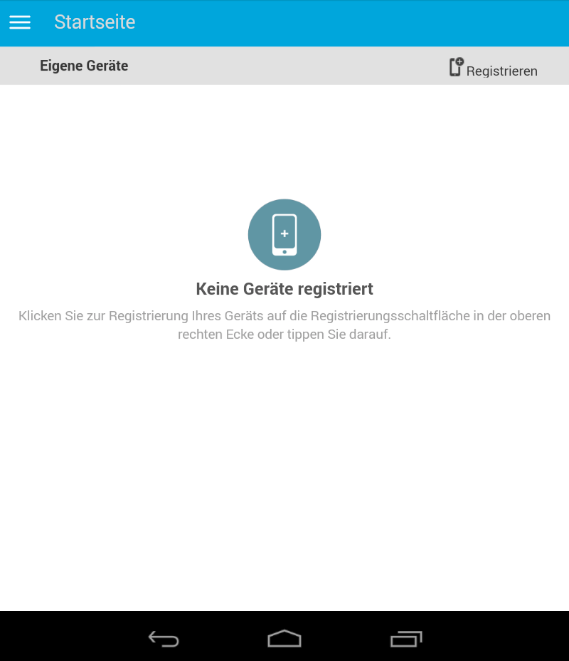
-
Tippen Sie oben rechts auf Registrieren. Die Registrierungsoptionen für das Gerät werden angezeigt.
Die verfügbaren Registrierungsoptionen sind abhängig von der Mobilgeräte-Registrierungsrichtlinie, die dem Benutzer zugewiesen ist.

-
Tippen Sie auf Nur verwaltetes Gerät.
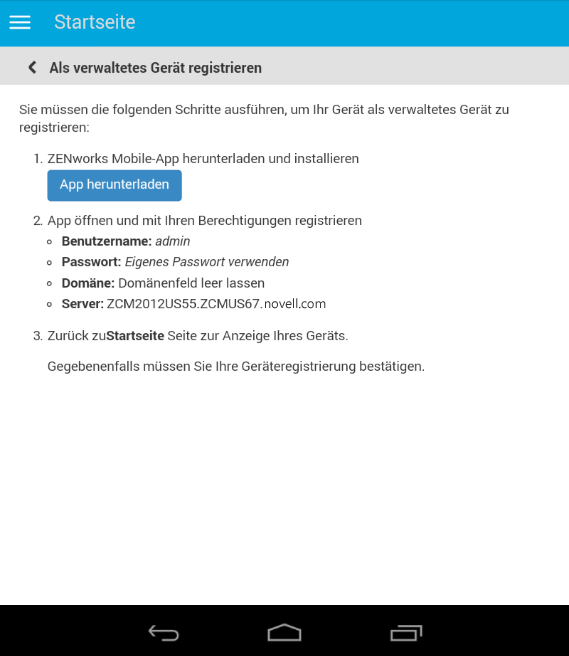
-
Tippen Sie auf App herunterladen. Sie werden zum Google Play Store weitergeleitet. Klicken Sie dort auf Installieren, damit die ZENworks-Agent-App installiert wird. Klicken Sie nach der Installation auf Öffnen.
-
Mit Diesen Geräteadministrator aktivieren können Sie das Gerät mithilfe der Aktionen in diesem Bildschirm verwalten.
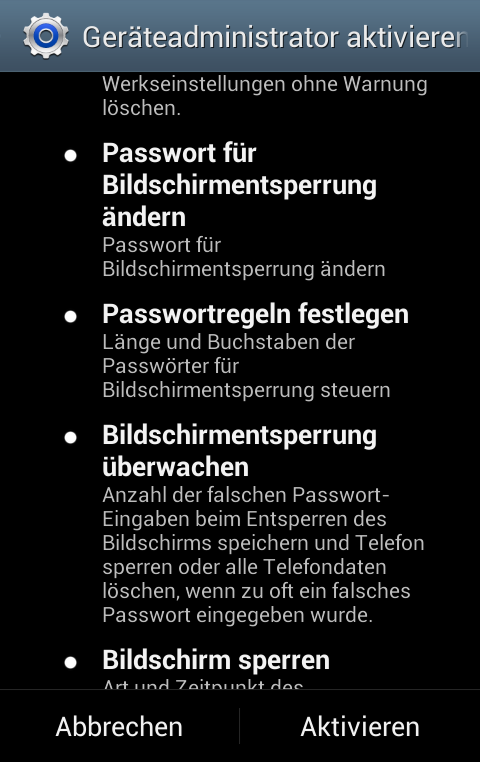
HINWEIS:Bei Android Marshmallow und höheren Versionen muss der Benutzer nach dem Herunterladen und Starten der App die Berechtigungen READ_WRITE_PHONE und WRITE_EXTERNAL_STORAGE akzeptieren. Im Gegensatz zur Angabe im Dialogfeld werden mit der Berechtigung READ_WRITE_PHONE keine Anrufe getätigt und keine Anruflisten erfasst. Mit dieser Berechtigung werden Geräteinformationen wie die Seriennummer und die IMEI-Nummer des Geräts ermittelt. Mithilfe der Berechtigung WRITE_EXTERNAL_STORAGE werden Protokolle aus dem Gerätespeicher erstellt, die zur Fehlerbehebung herangezogen werden.
-
Der Anmeldebildschirm für die ZENworks-Agent-App wird geöffnet.
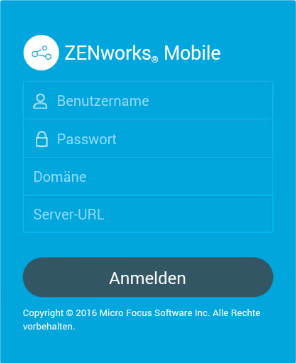
-
Füllen Sie die Felder aus und tippen Sie auf Anmelden.
-
Benutzername, Passwort, Domäne, Server-URL: Geben Sie dieselben Informationen für Benutzernamen, Passwort und Registrierungsdomäne (sofern erforderlich) an, mit denen Sie sich beim ZENworks-Benutzerportal angemeldet haben, und zusätzlich die Server-URL des ZENworks-MDM-Servers. Diese Informationen finden Sie im ZENworks-Benutzerportal (siehe Schritt 4).
Wenn in der Mobilgeräte-Registrierungsrichtlinie konfiguriert ist, dass Sie das Eigentum am Mobilgerät definieren können (Unternehmen oder persönlich), werden Sie aufgefordert, diese Informationen anzugeben. Tippen Sie auf OK. Das Gerät wird automatisch in der Zone registriert.
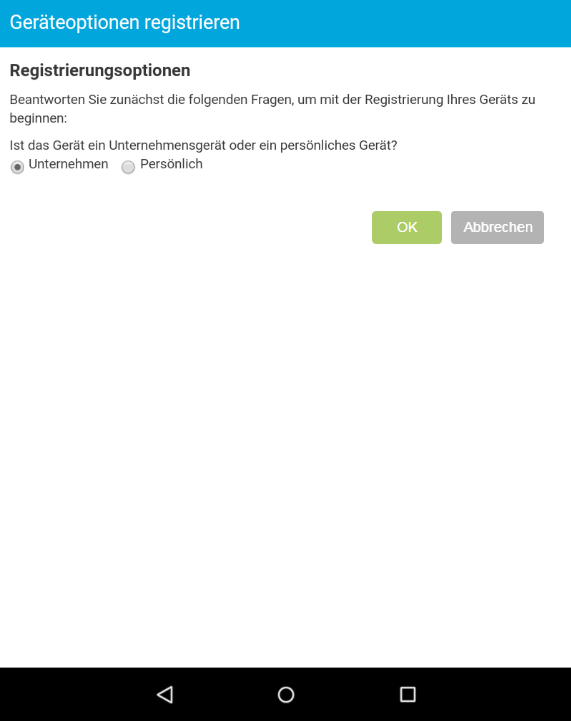
-
-
Der Startbildschirm der ZENworks-Agent-App wird geöffnet; das Gerät ist damit registriert und aktiv.
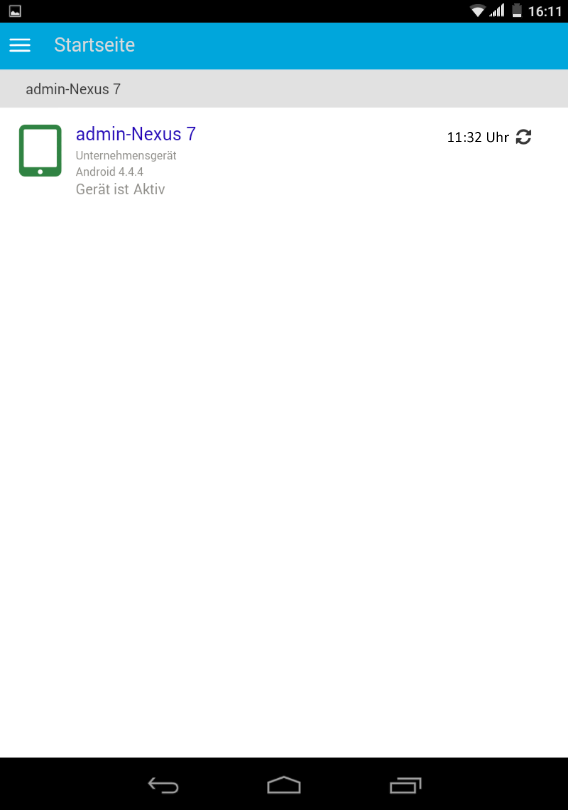
Sobald Sie das Gerät in der ZENworks-Verwaltungszone registriert haben, können Sie die Geräteinformationen im ZCC abrufen. Zum Abrufen der Geräteinformationen klicken Sie im ZCC im linken Navigationsbereich auf Geräte > Mobilgeräte (oder navigieren Sie zum Ordner, der in der Mobilgeräte-Registrierungsrichtlinie konfiguriert ist) und wählen Sie das Gerät aus. Der Registrierungsmodus Android-App wird angezeigt.
-
Nach der Registrierung über die ZENworks-Agent-App wird eine E-Mail mit den Einstellungen für das Unternehmens-E-Mail-Konto an den Benutzer gesendet. Diese E-Mail kann in der Webanwendung des E-Mail-Clients oder auf einem beliebigen anderen Gerät geöffnet werden. Der Benutzer muss das E-Mail-Konto auf dem Gerät anhand dieser Informationen manuell für das Senden und Empfangen von Unternehmens-E-Mails konfigurieren. Sie müssen einen SMTP-Server konfigurieren, damit ZENworks diese E-Mail-Benachrichtigungen senden kann.
-
Nach erfolgter Konfiguration des Unternehmens-E-Mail-Kontos wird das Gerät registriert und automatisch mit dem Geräteobjekt abgestimmt, das bei der Registrierung über die ZENworks-Agent-App erstellt wurde. Im ZCC wird auf der Seite „Geräteinformationen“ der neue Registrierungsmodus Android-App + ActiveSync angezeigt.
HINWEIS:Wenn das Gerät nach dem Erstellen eines ActiveSync-Kontos nicht automatisch mit dem Geräteobjekt abgestimmt werden kann, das bei der Registrierung über die ZENworks-Agent-App erstellt wurde, und wenn die Option Manuellen Abgleich durch Benutzer zulassen in der zugewiesenen Mobilgeräte-Registrierungsrichtlinie aktiviert ist, wird der Benutzer aufgefordert, das Gerät manuell abzustimmen. Weitere Informationen finden Sie in Zulassen des manuellen Abgleichs durch den Benutzer.
Wird die Zuweisung einer E-Mail-Richtlinie für Mobilgeräte auf dem Gerät aufgehoben, das in der ZENworks-Verwaltungszone registriert ist, wird der Benutzer per E-Mail informiert, dass keine Unternehmens-E-Mails mehr über das Gerät gesendet oder empfangen werden können. Der Inhalt dieser E-Mail kann im ZCC bearbeitet werden. Navigieren Sie zu Konfiguration > Mobile Management > E-Mail-Benachrichtigungen. Klicken Sie auf die E-Mail und bearbeiten Sie ihren Inhalt.